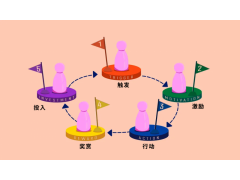这是利用Excel学习Python系列的第7篇文章
前一篇文章提到了序列,可以理解为Excel里没有列名的一列数据,那么Excel里的由行列组成的表数据是如何对应到Python中的呢?就是今天要说的数据框:Dataframe。
它是由一组数据和一对索引(行索引和列索引)组成的二维数据结构,可以看成Excel里的表格,与Series不同的是,Dataframe可以有多行/列数据。
1.建首先要导入pandas模块,简写为pd。
In[1]:importpandasaspd从列表中创建Dataframe
#从列表中创建
list1=[2,5,8,10]
df_l=pd.Dataframe(list1)
df_l
结果:

这里传入的是一个单一的列表,得到的是带有行列索引的一列数据,行索引用index表示,就是这里最前面竖着的那一列[0,1,2,3],相当于Excel里的第一列,列索引用columns表示,相当于Excel里的第一行,由于没有指定索引,因此都是默认从0开始递增的索引,这里横排第一行就是列索引,除去行列索引,中间的区域为values:值区域。

#从字典中创建
dict1={"name":["Tony","Nancy","Judy","Cindy"],
"age":[16,17,18,15],
"sex":["male","female","female","female"]}
df_d=pd.Dataframe(dict1)
df_d
结果:

从字典中创建Dataframe,每个键就默认为columns。
从嵌套列表中创建嵌套列表顾名思义,就是列表中还有列表,这种方式也可以创建数据框,同字典不同的是,字典创建的数据框键值对是一列一列的,嵌套列表创建的数据框是一行一行的。
#嵌套列表创建
list2=[["Jane",15,101],["David",18,103],["Peter",16,102]]
df1=pd.Dataframe(list2)
df1
结果:

以上创建数据框都没有指定索引,下面我们来指定行列索引,columns指定列索引,index指定行索引。
#指定行列索引
list2=[["Jane",15,101],["David",18,103],["Peter",16,102]]
df1=pd.Dataframe(list2,index=[1,2,3],columns=["name","age","num"])
df1
结果:

查是指对数据框行/列数据的访问
2.1 选择行Excel里没有专门的选择行的方法,就是直接用鼠标选择。在Pandas里要选择一行或几行数据,可以用loc或iloc方法,区别在于,loc方法传入的是行所在索引的名称,而iloc方法传入的是行的绝对位置。
选择一行选择df1数据框的第二行,可以用df1.loc[2],这里的2是第二行对应的行索引的名称。
#访问df1第二行
df1.loc[2]
结果:

若用iloc方法,则这样写df1.iloc[1],别忘了一直说的索引是从0开始递增,所以第二行的绝对位置是1,iloc[1]表示取第二行的值。
df1.iloc[1]
结果同loc是一样的
选择几行要选择几行,可以用iloc选择绝对位置并切片的方法。
#选择前2行
df1.iloc[:2]
结果:

若选择的不是连续的几行,就不用切片,iloc方法传入选择行的绝对位置,loc传入索引名称,并用列表括起来。
#选择第一行和第三行
df1.iloc[[0,2]]
df1.loc[[1,3]]
结果:

在Excel里选择列也是鼠标直接操作,除非是进行条件筛选,这个就是后话了,pandas里选择列的方式很简单,直接按列名选择即可,在数据框后面用中括号加上要选择的列名,或者数据框后面.列名,二者任选。
选择一列数据框[列名]
数据框.列名
df.列名 等价于 Df[列名]
#选择name列
df1["name"]
df1.name
结果:

注意到这样选择列得到的是序列而非数据框,如果想要得到数据框,要再加中括号。

同行选择一样,选择几列的时候,要用中括号括起来。
#选择1、3列
df1[["name","num"]]
结果:

df.loc[行索引,列索引]可以定位一个数据.
#loc定位
df1.loc[[1,3],["name","age"]]
结果:

[1,3]是行索引,是一个列表值,表示获取1、3行标签所在的行,[“name”,”age”]是列索引,表示获取name,age列索引所在的列。
还可以用切片获取全部的行
#获取namenum列的全部行
df1.loc[:,["name","num"]]
结果:

左边的冒号表示获取全部的行,右边的列表值表示获取name列和num列。
同理获取全部列
#获取23行全部列
df1.loc[[2,3],:]
结果:

:号不仅可以用来表示全部的行/列,还可以用在行/列中,进行切片。
#获取1~3行全部列
df1.loc[1:3,:]
结果:

按照元素的绝对位置定位,行列索引都是从0开始。对比loc方法,loc里的1,3是行索引的名称,而iloc里的0,2是1、3这两个行索引所处的位置,同样地,name和age列的位置是0,1.
#loc定位
df1.loc[[1,3],["name","age"]]
#iloc
df1.iloc[[0,2],[0,1]]#iloc方法

iloc也可以切片。
#获取namenum列的全部行
df1.loc[:,["name","num"]]
df1.iloc[:,[0,2]]#iloc方法
结果:

#获取23行全部列
df1.loc[[2,3],:]
df1.iloc[[1,2],:]#iloc方法
结果:

#获取1~3行全部列
df1.loc[1:3,:]
df1.iloc[0:3,:]#iloc方法
结果:

Iloc切片是左闭右开的,也就是右区间时不包含的,0:3的意思是取第1行至第四行的值,不包括第四行,那实际上就只取到了第三行。Iloc切片的规则同Series切片是一样的。
3.增3.1 插入行同序列一样,如果想要在Dataframe里增加行记录,做法是建立一个新的Dataframe,然后将两个Dataframe纵向合并起来,同样用到append方法,
#追加行
df2=pd.Dataframe({"name":["Jane"],"age":[16],"sex":["female"]})
df_d.append(df2,ignore_index=True)
结果:

除了append方法可以进行表的纵向合并以达到插入行记录的目的外,还有concat方法。Concat是基于pandas的方法,用列表框起来,表示将两个数据框纵向拼接。这里我们可以看到索引还是原来数据框的索引,可以重置索引,设置ignore_index = True,就新生成一个索引了,append里也可以用。
pd.concat([df_d,df2],ignore_index=True)
结果是一样的:

直接对新增的列赋值,新增的列在数据框末尾。新增score列,用列表赋值,这里df1[“score”]不能替换成df1.score。
#插入列
df1["score"]=[85,58,99]
df1
结果:

Insert方法,可以指定新增列的位置。
df1.insert(1,"score2",[77,78,79])
df1
结果:

insert方法的第一个参数是要插入列的位置,1表示将新列插入在第二列,第二个参数是列名,这里是score2,第三个参数是值。
3.删3.1 删除行Drop方法,index指定行,index = 1的意思是删除行索引名称为1的这一行。
#删除行
df1.drop(index=1)
结果:

还可以不写index,写axis = 0,表示按行删除。
df1.drop(1,axis=0)
结果是一样的
3.2 删除列对应删除行的操作,可以传入columns指定列
#删除列
df1.drop(columns="num")
结果:

也可以不传入columns,但要传入axis = 1参数。
df1.drop("num",axis=1)4.改
数据框修改实际上就是数据框中数值的替换,用replace方法,replace(A,B),表示把A替换成B。选中age列,将age列中15的值替换为25,输出df1,并设置inplace = True参数,表示立即更新。
#一对一替换
df1["age"].replace(15,25,inplace=True)
df1
结果:

上个例子是将1个值替换成另一个值,那如果是要把18和16替换成26呢?把16和18用列表框起来,用26去替换他们。
#多对一替换
df1["age"].replace([18,16],26,inplace=True)
df1
结果:

再比如要将num列的101,102,103分别对应替换成1001,1002和1003呢?这时字典就派上用场了。
#多对多替换
df1["num"].replace({101:1001,102:1002,103:1003},inplace=True)
df1
结果:

猜你喜欢:
Python数据结构:神奇的序列
你真的了解参数估计和假设检验吗?
高手都是怎样用图表的:用图表说话
@ 作者:可乐
@ 公众号/知乎专栏/头条/简书:可乐的数据分析之路
@ 加微信(data_cola)备注:进群,拉你进可乐的数据分析交流群,数据分析知识总结,不定期行业经验分享

以上就是关于Python数据结构大结局:DataFrame新八项注意全部的内容,关注我们,带您了解更多相关内容。
特别提示:本信息由相关用户自行提供,真实性未证实,仅供参考。请谨慎采用,风险自负。